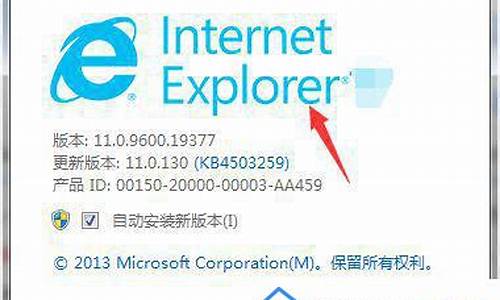1.为什么电脑的我的电脑打不开怎么办
2.win7桌面出现流氓ie图标无法删除。注册表也无法删除2项。
3.有两个文件无法删除,怎么办?
4.加载c:\windows\system32\szg24h.dll时出现错误拒绝访问
5.我的电脑桌面上不知道什么时候多了一个文件夹,删也删不掉的,怎么办?
6.电脑中毒了,桌面多了两个图标,删掉后,重启电脑,又有了,360安全卫士和杀毒都查不到,有时还会自动退出

开机加载c:\WINDOWS\system32\*.dll时出错找不到指定的模块问题解决:
一种:开始——运行——msconfig——启动——把加载项***.dll的那个勾勾去掉。 重启电脑,通常到这就可以了,如果还弹出来再进行第二步
二种:开始——运行——regedit 在下面的位置删除相应键值: HKEY_CURRENT_USER\Software\Microsoft\Windows\CurrentVersion\Run HKEY_LOCAL_MACHINE\SOFTWARE\Microsoft\Windows\CurrentVersion\Run
dll因为某些原因(最大的可能是因为它是个或流氓软件的dll文件,被杀软删除了)丢失了,但其相关的注册信息却还在,导致系统开机时还加载它,却又找不到它的文件,所以报错。
dll因为某些原因(最大的可能是因为它是个或流氓软件的dll文件,被杀软删除了)丢失了,但其相关的注册信息却还在,导致系统开机时还加载它,却又找不到它的文件,所以报错。
详细解决方法请参考:
解决"开机出现加载错误和文件删除不了"详细方法
://hi.baidu/suiss/blog/item/e126882f14291b3b1f30891a.html
把下面这段代码复制到文本文件中,然后把扩展名改为bat,双击打开就可以删除所有启动项目啦,如果不行,重装IE就可以啦。,代码如下:
@ ECHO OFF
@ ECHO.
@ ECHO.
@ ECHO --------------------------------------------------------------
@ ECHO
@ ECHO
@ ECHO
@ ECHO --------------------------------------------------------------
PAUSE
reg delete HKEY_LOCAL_MACHINE\SOFTWARE\Microsoft\Windows\CurrentVersion\Run /va /f
reg delete HKEY_CURRENT_USER\Software\Microsoft\Windows\CurrentVersion\Run /va /f
reg add HKEY_CURRENT_USER\Software\Microsoft\Windows\CurrentVersion\Run /v ctfmon.exe /d C:\WINDOWS\system32\ctfmon.exe
reg delete "HKEY_LOCAL_MACHINE\SOFTWARE\Microsoft\Shared Tools\MSConfig\startupreg" /f
reg add "HKEY_LOCAL_MACHINE\SOFTWARE\Microsoft\Shared Tools\MSConfig\startupreg\IMJPMIG8.1"
reg add "HKEY_LOCAL_MACHINE\SOFTWARE\Microsoft\Shared Tools\MSConfig\startupreg\IMJPMIG8.1" /v command /d ""C:\WINDOWS\IME\imjp8_1\IMJPMIG.EXE" /Spoil /RemAdvDef /Migration32"
reg add "HKEY_LOCAL_MACHINE\SOFTWARE\Microsoft\Shared Tools\MSConfig\startupreg\IMJPMIG8.1" /v hkey /d HKLM
reg add "HKEY_LOCAL_MACHINE\SOFTWARE\Microsoft\Shared Tools\MSConfig\startupreg\IMJPMIG8.1" /v iniming /d 0
reg add "HKEY_LOCAL_MACHINE\SOFTWARE\Microsoft\Shared Tools\MSConfig\startupreg\IMJPMIG8.1" /v item /d IMJPMIG
reg add "HKEY_LOCAL_MACHINE\SOFTWARE\Microsoft\Shared Tools\MSConfig\startupreg\IMJPMIG8.1" /v key /d SOFTWARE\Microsoft\Windows\CurrentVersion\Run
reg add "HKEY_LOCAL_MACHINE\SOFTWARE\Microsoft\Shared Tools\MSConfig\startupreg\PHIME2002A"
reg add "HKEY_LOCAL_MACHINE\SOFTWARE\Microsoft\Shared Tools\MSConfig\startupreg\PHIME2002A" /v command /d "C:\WINDOWS\system32\IME\TINTLGNT\TINTSETP.EXE /IMEName"
reg add "HKEY_LOCAL_MACHINE\SOFTWARE\Microsoft\Shared Tools\MSConfig\startupreg\PHIME2002A" /v hkey /d HKLM
reg add "HKEY_LOCAL_MACHINE\SOFTWARE\Microsoft\Shared Tools\MSConfig\startupreg\PHIME2002A" /v iniming /d 0
reg add "HKEY_LOCAL_MACHINE\SOFTWARE\Microsoft\Shared Tools\MSConfig\startupreg\PHIME2002A" /v item /d TINTSETP
reg add "HKEY_LOCAL_MACHINE\SOFTWARE\Microsoft\Shared Tools\MSConfig\startupreg\PHIME2002A" /v key /d SOFTWARE\Microsoft\Windows\CurrentVersion\Run
reg add "HKEY_LOCAL_MACHINE\SOFTWARE\Microsoft\Shared Tools\MSConfig\startupreg\PHIME2002ASync"
reg add "HKEY_LOCAL_MACHINE\SOFTWARE\Microsoft\Shared Tools\MSConfig\startupreg\PHIME2002ASync" /v command /d ""C:\WINDOWS\IME\imjp8_1\IMJPMIG.EXE" /Spoil /RemAdvDef /Migration32"
reg add "HKEY_LOCAL_MACHINE\SOFTWARE\Microsoft\Shared Tools\MSConfig\startupreg\PHIME2002ASync" /v hkey /d HKLM
reg add "HKEY_LOCAL_MACHINE\SOFTWARE\Microsoft\Shared Tools\MSConfig\startupreg\PHIME2002ASync" /v iniming /d 0
reg add "HKEY_LOCAL_MACHINE\SOFTWARE\Microsoft\Shared Tools\MSConfig\startupreg\PHIME2002ASync" /v item /d TINTSETP
reg add "HKEY_LOCAL_MACHINE\SOFTWARE\Microsoft\Shared Tools\MSConfig\startupreg\PHIME2002ASync" /v key /d SOFTWARE\Microsoft\Windows\CurrentVersion\Run
del "C:\Documents and Settings\All Users\「开始」菜单\程序\启动\*.*" /q /f
del "C:\Documents and Settings\Default User\「开始」菜单\程序\启动\*.*" /q /f
del "%userprofile%\「开始」菜单\程序\启动\*.*" /q /f
start C:\WINDOWS\pchealth\helpctr\binaries\msconfig.exe
@echo off
echo 正在扫描系统垃圾文件,请稍等......
del /f /s /q %systemdrive%\*.tmp
del /f /s /q %systemdrive%\*._mp
del /f /s /q %systemdrive%\*.log
del /f /s /q %systemdrive%\*.gid
del /f /s /q %systemdrive%\*.chk
del /f /s /q %systemdrive%\*.old
del /f /s /q %systemdrive%\recycled\*.*
del /f /s /q %windir%\*.bak
del /f /s /q %windir%\prefetch\*.*
rd /s /q %windir%\temp & md %windir%\temp
del /f /q %userprofile%\cookies\*.*
del /f /q %userprofile%\recent\*.*
del /f /s /q "%userprofile%\Local Settings\Temporary Internet Files\*.*"
del /f /s /q "%userprofile%\Local Settings\Temp\*.*"
del /f /s /q "%userprofile%\recent\*.*"
echo 你的操作完毕
echo. & pause
为什么电脑的我的电脑打不开怎么办
出现此问题,可以参考如下解决方法:
1、应用程序在运行的时候,首先会运行一个启动函数,此函数的功能主要完成对应用程序的初始化,一般通过相应的函数库来完成,比如vc++运行时库,此种情况一般可以通过安装运行时库来解决,下面是微软x86平台的官方下载地址:://.microsoft/downloads/details.aspx?displaylang=zh-cn&FamilyID=200b2fd9-ae1a-4a14-984d-389c36f85647
2、有时候应用程序过老,当前系统不兼容也会出现此问题。此种情况,可以重新安装应用程序或者换一个安装版本,也可以通过兼容性来运行程序。在应用程序上右键,选择”属性”,在弹出的窗口中选择“兼容性”选项卡,勾选“以兼容模式运行这个程序”,在下拉菜单中选择兼容的系统平台即可。
win7桌面出现流氓ie图标无法删除。注册表也无法删除2项。
1. 我的电脑打不开怎么办
楼主 你好 很荣幸为你解决问题 1、电脑能正常打开电源,并进行s自检,但就是不能启动操作系统。
光标在黑屏上闪烁,有提示:“Press any key to restar puter.” 1)我碰到的这种情况解之道是检查软驱中是否有软盘。为什么要这样做呢,因为很多人的机子的s设置首先从软盘启动,而驱中的软盘只是因为工作时一时疏忽而忘了取出的工作数据盘,并非系统启动盘,系统启动时找不到启动文件,当然启动不起来了。
有好几次朋友匆匆忙忙打电话来请我去,都只是这个小小“难题”在作怪而已。 2)另一种情况是中了开机型。
当检查s设置正确,其它设备工作正常后,你就应该想到是不是机子中毒了。解决方法当然是杀毒,有菜鸟问:机子都启动不了,怎么杀毒啊?怎么不行呢,在s中把“boot first drive”设置从cd-rom 启动,保存设置,重启,把事先找好的带有杀毒软件的光盘塞入光驱,运行杀毒程序kill之。
一般中毒的文件是boot.ini,system.ini,win.ini等系统文件。重启电脑,电脑是不是正常启动了?我就碰到过这种情况n次了,都是这样搞定的。
2、有一些时间(半个小时以上)没用电脑,开始启动时计算机自动重新启动,有时会连续重起多次,然后就能正常登录,这时系统会提示刚刚从一个严重错误中恢复。 此后计算机就能够正常工作,即使连续工作几个小时也不会再出错。
并且此时如果再次重新启动(甚至关机后重起)也完全正常。重新安装系统也是如此。
这个问题就比较大了,一般不是软件方面的原因,很有可能是硬件的故障。有些机子的配置不是很好,某个硬件尤其是主板性能、质量不是有保证的,在电脑启动时需要预热,否则会出现“断电”现象,使计算机重启。
解决之道是用更换部件法进行定位。如果你很自信的怀疑是主板在捣鬼,你可以关机10分钟后重启,如果问题依旧,可以为主板洗冤。
3、按下电源按钮毫无反应,连个屁也不会放一个。其它电器工作正常,说明供电正常。
1)检查连接电脑的电源线; 2)检查是否有无给电脑供电; 3)检查硬盘有无供电; 4)检查电源按钮的电源跳线是否正常; 5)检查主板是否供电,若无,8成是电脑的电源挂了; 4、开机黑屏 你有没有遇到过?一开机就什么也看不到,气不气人? 1) 内存问题 内存是计算机中最重要的部件之一。系统在加电自检过程中,能够检测出内存和其他关键硬件是否存在和能否正常工作。
如果有问题或不能正常工作,系统就会用喇叭报警。喇叭的声音不同,表示不同的故障。
内存有故障,喇叭发出的声音是“嘀嘀”。 电到这种现象,你不妨打开机箱,把内存条取出,清除上面的灰尘,把插槽里的灰尘也清了,或是换个插槽插上。
一般来说,就搞定了。 2) 显卡不能正常工作 如果显卡不能正常工作,计算机也会黑屏。
但这时系统不会用小喇叭报警。 开机后,系统自检正常,小喇叭不报警。
但屏幕上显示“No Sign a ls”。据此,初步判断是显卡有问题。
将显卡卸下后,发现显卡上粘满了灰尘,先用刷子把显卡刷干净,再用橡皮把“金手指”打磨一遍。然后插上显卡,开机,正常进入系统。
这种问题,一般是由于时间长了,显卡的“金手指”部份因氧化而与插槽接触不良引起的。它的特征是系统自检正常,小喇叭不报警,显示器黑屏(比较老的显示器)或显示“No Sig-n a ls”(比较新的显示器)。
处理这种故障的方法是检查显卡是否接触不良或插槽内是否有异物影响接触。 3)主板BIOS故障 我去年在弄我的电脑时,本来想在s中把bios设置一番,好弄个密码开机,没想到一开机就黑屏,但喇叭不报警。
通过检查,发现显卡没问题。又检查了其它几个东东,发现也很正常。
百般无奈之下(当时我在乡下住,村子里没有别的电脑)干脆将电池卸下后又装上,再开机,系统显示正常,要求进行BIOS设置(主板放电法)。重新设定后,顺利进入晕倒师。
如果你也遇到类似问题,也可以试一试主板放电法,说不定问题就在这儿。 为什么要这样做,我也不是很清楚,我当时是急了,用了“置之死地而后生”的战略哦——其实是蛮干的。
5)开机不久后提示“The opearing loader was lost” 不用多说,你一定装了至少2个的操作系统,多重启动菜单丢了。解决办法参照我前面的文章:丢失了多重启动菜单…。
2. 我的电脑打不开怎么办
1 找个系统修复盘,修复下,不行的话就重装系统拉,以后别用那个优化大师了,下个超级兔子比那个优化大师好多了
2 一:注册表被黑了,请使用瑞星杀毒软件进行杀毒!! 二:很有可能中毒了,即使你杀了毒,你也不一定能打开软件,因为文件关联被破坏,但是qq和千千静听等软件比较特别,就是你重装了系统这些软件仍然可以继续用,不用重新安装,可是别的如word就必须重新安装才能用。建议重新安装系统。我想即使修复了,也用着不舒坦,其实我也不知道怎么修复,我一般是重装系统,用全新的系统多好啊 1.打开文件夹选项-文件类型 找到“驱动器”点下方的“高级”,点选“编辑文件类型”里的“新建”,操作里填写“open”,用于执行操作的应用程序里填写explorer.exe,确定,随后返回到“编辑文件类型”窗口,选中open,设为默认值,确定. 2.或者找到HKEY_CLASSES_ROOT\Drive\shell将shell删除 然后关闭注册表 按键盘F5刷新或重启电脑。 三:运行 输入regedit 找到[HKEY_CLASSES_ROOT\Directory\shell]将shell删除 然后关闭注册表 按键盘F5刷新 双击分区再看3.我的电脑 文件夹选项 查看 隐藏已知受系统保护的文件勾去掉,显示所有文件勾上.开始搜索该盘下的AutoRun.inf找到后删除 解决方案一:/viewthread?tid=229307&highlight=&page=1&sid=NEx9Gp下载一个 恢复双击无法打开文件夹.reg 的文件就可以了解决方案二:是XP sp2的漏洞,罪魁祸首是“天下搜索”!在IE工具栏管理加载项中禁用“天下搜索”,然后到控制面板中删除再重启就行!解决方案三:重新装机,10分钟搞定,前提是你要有GHOST安装盘! 四:安装卡巴斯基杀毒软件杀毒,在从工作出发起后,按F8,进入安全模式,打开我的电脑,如果在安全模式发现也打不开,在我的电脑上点右键,再点打开。 如果还是不行的话,可以打开我的文档,在地址档上输入桌面,再点我的电脑,.然后启动卡巴斯基,杀毒,进行全盘扫描,,完成以后,如果没有发现,一个办法,如果是品牌机用系统恢复盘,(一般都有)如果是组装的,可以进行日制恢复,最有效的方法,从新装一下系统,一切就会解决, 1、试用系统还原方法:右键“我的电脑”——属性——系统还原——设置——逐一关闭其它盘——监视C盘——确定。然后点“开始”——程序——附件——系统工具——系统还原。系统会提示你一步步恢复原点而恢复正常的。 2、用xp光盘重装系统。方法:先按删除键进BIOS,当电脑重启屏黑时按住Del删除键不松手——用键盘光标移动选Advanced BIOS Features——回车——选First boot device——按上下页键选CD ROM(光驱为第一启动)——回车——按退出键Esc——按F10(保存)——重启——放入Windows xp光盘后选择修复或重装,按提示做就可完成,xp光盘都是中文的.相信你会解决的。
--------------------------------------------------------------------------------
系统文件丢失,重装下系统就行了。
3. 我的电脑打不开机怎么办
哎~~来了个复制黏贴的滴汗之人···我凭经验说下就算了·· 开不了机首先检查内存:把内存拆出,用橡皮擦擦金手指(则插口部分),然后重新插入,依然不行则换内存插槽。
都不行,考虑放电:将主板电池拔出,然后开机,不行的话重新 *** 去,还是开不了机则下一步 将硬盘,光驱等主板外设备的数据电源线拔开,开机,不行则放弃 然后显卡(有的话),和内存一样,拆出来擦,擦完插回去,不行则下一步 最后只有替换了,从内存开始替换(要好的),然后是显卡,最后是CPU,最后还不行就是主板。·· 特殊情况:插上开机风扇不转,则换电源,都不行就放电再换电源,都不行则是主办 特殊情况2:插上显示器后显示器显示无信号,则是显卡坏(或者主板的集成显卡坏),如果是集成的则换独立显卡,都不行则放电,都不行则是主板。
4. 电脑打不开是什么原因我的电脑打不开
如果安装操作系统时出现故障,如死机、蓝屏、重启等导致无法安装系统,则应该是硬件有问题或硬件接触不良引起的。
第1步:清洁电脑中的灰尘,清洁内存、显卡等设备金手指,重新安装内存等设备,在检查硬盘连线有没有问题,然后再重新安装操作系统,如果能够正常安装系统,则是接触不良引起的故障。 第2步:如果还是无法安装系统,则可能是硬件问题引起的故障。
接着用替换法检查硬件故障,找到后更换硬件即可。 系统自带的磁盘修复方法(如果硬盘出现故障): 具体步骤如下(以Windows XP为例),在我的电脑中选中盘符后单击鼠标右键,在弹出的驱动器属性窗口中依次选择 “工具→开始检查”并选择“自动修复文件系统错误”和“扫描并恢复坏扇区”,然后点击开始,扫描时间会因磁盘容量及扫描选项的不同而有所差异。
硬盘坏道将导致电脑系统文件损坏或丢失,电脑无法启动或死机。硬盘坏道可以用NDD磁盘工具或Scandisk来修复。
磁盘修复软件(网上搜索下载): Drive Health v2。0。
30 Final Hard。Disk。
Sentinel。 v1。
05 HDD Health v2。1 Build 159 俄罗斯硬盘修复工具PC3000V14 效率源硬盘坏道检测 V1。
5b 专业硬盘检测修复工具DDD-SI HDD Thermometer v1。3b 将BIOS电池放电(恢复BIOS出厂默认值)建议插拔一下显卡、内存,清理一下卫生,并且擦亮显卡、内存的金手指。
无法启动操作系统各种的诊断方法如下。 首先检查开机时,电脑是否已经开始启动操作系统。
如果在启动操作系统时死机、蓝屏或自动重启,则说明硬盘的分区表及主引导记录正常,排除硬盘分区表损坏、硬盘主引导记录损坏、硬盘分区结束标志丢失等故障原因。接着用下面的方法进行诊断。
第1步:首先用安全模式启动电脑,看是否能启动,如果不能启动,则可能是感染、系统文件丢失、操作系统损坏、硬盘有坏道、硬件设备有冲突或硬件有问题,转至第4步;如果能启动安全模式,则可能是硬件驱动与系统不兼容、操作系统有问题或感染等引起的。 第2步:接着运行杀毒软件,如果有,则可能是引起的,杀毒后重新启动电脑,如果还不正常,则需重新安装操作系统。
第3步:如果没有检测到,可以使用操作系统自带的“系统还原”功能,将系统还原,还原后如果系统正常,故障则是由系统损坏而引起的。 如果故障依旧,则可能是设备驱动程序与系统不兼容引起的;接着将声卡、显卡、网卡等设备的驱动程序删除,然后再逐一安装驱动程序,每安装一个设备就重启一次电脑,来检查是哪个设备的驱动程序引起的故障,查出来后,下载故障设备的新版驱动程序,然后安装即可。
第4步:如果不能从安全模式启动,接着用安装光盘重新安装操作系统。如果可以正常安装操作系统,转7步;如果安装操作系统时出现故障,如死机、蓝屏、重启等导致无法安装系统,则应该是硬件有问题或硬件接触不良引起的。
第5步:接着清洁电脑中的灰尘,清洁内存、显卡等设备金手指,重新安装内存等设备,然后再重新安装操作系统,如果能够正常安装系统,则是接触不良引起的故障。 第6步:如果还是无法安装系统,则可能是硬件问题引起的故障。
接着用替换法检查硬件故障,找到后更换硬件即可。 第7步:如果可以正常安装操作系统,且安装后故障消失,则是系统文件损坏引起的故障。
第8步:如果安装操作系统后,故障依旧,则可能是硬盘有坏道引起的或设备驱动程序与系统不兼容等引起的。 用安全模式启动电脑,如果不能启动,则是硬盘有坏道引起的故障。
接着用NDD磁盘工具修复坏道即可。 第9步:如果能启动安全模式,则是设备驱动程序与系统不兼容引起的。
接着将声卡、显卡、网卡等设备删除,然后再逐一安装驱动程序,安装一个启动一次,来检查是哪个设备的驱动程序引起的故障。 查出来后,下载故障设备的新版驱动程序,然后安装即可。
5. 为什么我的电脑打不开
如果开机时出现错误提示,运行输入msconfig回车,打开系统配置实用程序,在启动项目中查找一个名为“开机提示出现错误的程序 ”,如果有将它前面的钩去掉,然后按应用确定。
打开或关闭某程序时出现内存不能为的提示,说明这个程序与系统中其他的程序有冲突的地方,建议在操作某程序的时候关闭一切程序包括杀毒软件,和暂时关闭杀毒软件的监控功能和带有的监控功能的其他程序。如果还经常出现错误的提示,将这个程序卸载,再重新下载安装新版的程序即可。
出现,“******应用程序出错,内存不能为read或written”的错误提示:一般是软硬件发生冲突引起的,只要不经常发生,就不要理会,我们点击“内存不能为”错误提示框右上角的叉子关闭即可,最多用下面的“内存不能为”修复工具,修复就可以了。如果经常出现错误提示,可按下面的方法进行检修。
1、首先排除应用软件原因引起的故障,将出现“内存不能为”提示的应用软件卸载,然后观察是否还出现“内存不能为”故障。如果不出现“内存不能为”故障,则说明是此应用软件引起的故障,接下来可以重新安装此应用软件或安装新版的应用程序软件。
2、同时运行多款的应用程序软件,也可以造成系统紧张,出现错误提示。不要同时运行多款的应用程序软件,先将杀毒软件的监控关闭,(监控功能特别占据系统)杀毒时不要运行其它应用程序软件。
3、打开或关闭IE如果出现以上错误提示,可能是IE中有不兼容的插件,可用超级兔子软件或其它优化软件对IE进行修复,或自已将出事前下载的插件设为禁用即可。 4、如果卸载软件或禁用插件后还出现“内存不能为”故障,则不是应用软件或插件引起的故障。
用杀毒软件查杀,查杀完成后,电脑如果正常,则是引起的“内存不能为”故障。 5、如果故障依旧,接着依次单击开始/控制面板/系统/硬件/设备管理器/打开“设备管理器”窗口。
在此对话框中查看有无带“!”的选项,如果有,将其卸载,再重新安装卸载驱动,然后看电脑是否正常。如果正常,则是设备驱动程序问题造成的“内存不能为”故障。
6、如果故障依旧,则打开机箱观察CPU的风扇转动及CPU的温度是否正常。如果不正常,更换CPU风扇。
7、如果CPU风扇正常,接着检查内存是否兼容,如果不兼容更换内存。 8、如果内存正常,接着重新安装操作系统,在不安装其他应用软件的情况下,不在出现“内存不能为”故障,则故障是由于操作系统引起的,重新安装操作系统后,故障排除。
9、如果重新安装操作系统后,故障依旧,接着使用替换法等检测方法,逐一检查硬件引起的故障(如硬件接触不良、老化、灰尘、质量问题等),直到找到故障点,将故障排除。 10、用输入命令的方式解决:运行输入CMD回车,打开命令提示符输入 for %1 in (%windir%\system32\*.dll)do regsvr32.exe/s %1 回车。
如果怕输入错误,可以复制这条指令,然后在命令提示符框点击左上角的C:\,使用下面的“编辑-粘贴”功能就不容易输错了。在飞速滚屏完全静止前,不要做别的,因为此时dll们还在找位置,直到你的指示灯不闪了再做别的。
如果经常出现错误提示,又找不到故障所在,建议修复一下系统。 建议你下载windows清理助手进行清理: 下载网址: /下载安装后,首先升级到最新版本,打开软件,点击“系统扫描”,对扫描结果全选,然后点击“执行清理”按钮,如果软件提示你是否“备份”,选择“是”(备份是为了防止发生清理错误,如果清理后系统没有发生异常,就删除备份),按提示进行操作即可。
1、开机按F8不动到高级选项出现在松手,选“最近一次的正确配置”回车修复。 2、如果故障依旧,请你用系统自带的系统还原,还原到你没有出现这次故障的时候修复(如果正常模式恢复失败,请开机按F8进入到安全模式中使用系统还原)。
3、如果故障依旧,使用系统盘修复,打开命令提示符输入C /SCANNOW 回车(C和/之间有一个空格),插入原装系统盘修复系统,系统会自动对比修复的。 4、如果故障依旧,在BIOS中设置光驱为第一启动设备插入系统安装盘按R键选择“修复安装”即可。
5、如果故障依旧,建议重装操作系统。 传给你一个“内存不能为read”的修复工具,好用(内存不能为written同样有效)。
附件:内存不能为read修复工具.EXE。
6. 电脑桌面上的我的电脑打不开了怎么办
下载文件地址:
金山卫士“桌面图标”LNK木马专杀工具解决“桌面图标有蓝色阴影”“桌面图标打不开”“快捷方式打不开”等问题。金山安全中心接到用户反馈称自己桌面上的所有图标不能直接打开,选择桌面上的任意图标!双击没有反应,右键点击没有 “打开” 重新添加的图标也是一样。还有“桌面图标有蓝色阴影”等现象,经过安全专家分析发现该问题是由“桌面图标”LNK木马程序导致,该程序会替换桌面图标,破坏快捷方式文件的注册表项,如简单清除该,将无法使用快捷方式,无法打开桌面图标
7. 电脑突然打不开是怎么回事
1.当显示器黑屏没有图像显示时(不过目前市面上的显示器在主机没有信号送来时,屏幕上会显示器"没有信号线连接"),首先检查主机电源是否插接良好,电源的风扇是否转动?主机面板上电源指示灯、硬盘指示灯是闪否亮?因为若主机电源不工作或主板没有供电时,显示器在没有接收到信号时,当然就不会有图像显示的。
2.再检查显示器的电源是否插接良好?如果您的显示器的电源开关是轻触开关时,当你给显示器加电时,应该会听到轻微的"辟啪"声,这时可判断显示器的开关电源电路良好。再显示器的电源开关是否已经开启?显示器的电源指示灯是否亮?当用手靠近显示器屏幕并慢慢移动是否有"咝咝"的声音,同时手上的汗毛有被吸起的感觉,这在检查显示器高压电路是否正常工作了。
3.如果确定显示器已经加电了,且有高压产生时,继续检查显示器的数据线接头与显卡的信号输出接口是否接触良好?是否有松动?再拔下插头检查一下,D型接口中是否有弯曲或断针或者有大量污垢。这是许多用户经常遇到的问题,在连接D型插口时,用力不均匀,或忘记拧紧接口的固定螺丝,使接口松动造成接触不良,或因安装时方法不当或用力过大,使D型接口内有断针或弯针,以致造成接触不良。
注意:显示器的的数据线插头的15针可能有缺针,如4,9,11针,这时正常的,千万不要人为的用其他金属丝来补充这些缺针位,以免造成其他故障。 再多说一点吧:1,2,3针为红,绿,蓝三枪信号输入,如果哪根针接触不好时,屏幕就会有缺少相应的颜色。
如果第12,15针有问题时,主机就不能发现相应的显示器,但这不影响使用。 如果第13,14针有问题,显示器就会出现黑屏,显示器的指示灯在开机一会儿后由绿色变为橙色。
也就出现了上述的黑屏之一。 4.打开机箱检查显示器卡安装是否正确?与主板插槽是否接触良好?显卡或插槽是否因使用时间太长而积尘太多,以至造成接触不良?显卡上的芯片是否有烧焦、开裂的痕迹。
当因显卡原因导致黑屏时,计算机开机自检时即有一短四长的"嘀嘀"声提示。安装显示卡时,要用手握住显示卡上半部分,均匀用力插入卡槽中,使显卡的固定螺丝口与主机箱的螺丝口吻合。
未插正时不要强行固定,造成显卡扭曲。如果确认安装正确时,可以取下显卡用酒精棉球擦拭一下插脚的金手指或者换一个插槽(只能对于PCI显卡)安装。
如果还不行,只能换一块好的显卡一试下。 如果还不行,在确定显卡完好时,还要考虑显卡与主板的兼容性。
最好查一下相关的资料或问一下网友。 5.检查其他的板卡(包括声卡、解压卡、捕捉卡)与主板的插槽接触是否良好?注意检查硬盘的数据线与硬盘的电源线接法是否正确?更换其他板卡的插槽,清洗插脚。
这一点许多人往往容易忽视。一般认为,计算机黑屏是显示器和显卡问题,与其他设备无关。
实际上,因为声卡等设备的安装不正确,导致系统初使化难以完成,特别是硬盘的数据线与硬盘电源线插错,容易造成无显示的故障。 6.检查内存条与主板的接触是否良好?把内存条重新插拔一次或者换个插槽试试,或者更换新的内存条。
如果内存条出现问题,计算机在启动时,会有连续急促的"嘀嘀"声。提示音会因为主板不同而不同。
7.检查CPU与主板上的CPU座接触是否良好?因搬动或其他因素,使CPU与SLOT1插口或SOCKE370插座接触不良。最好用手按一按CPU或取下CPU再重新安装一次。
8.检查CPU外频,倍频,内存的频率等的跳线或CMOS中的设置是否正确。对照主板说明书,逐一检查相关跳线,顺序为"CPU外频跳线-CPU倍频跳线-内存频率跳线"。
9.检查CPU的电压是否设置恰当。设置CPU电压跳线时要小心,一定要与CPU的工作电压相符。
八和九这两步对于一些组装机或喜欢超频的用户在出现黑屏时要仔细检查。 10.检查CMOS参数设置是否正确。
如果您的电脑装有两个显卡,你在CMOS里设置的是第一个初始化PCI显卡,而你的唯一的显示器接在P显卡上,当然显示器是不会亮的。 11.检查主机和显示器所要求的工作环境是否符合?工作电压是否正常,环境温度是不是过高等。
除了按上述步骤进行检查外,还可以根据计算机的工作状况来快速定位,如在开启主机电源后,可听见"嘀"的一声表示计算机自检完成,如果此时硬盘指示灯不停地闪烁,则应在第二步至第四步检查。 12.如果显示器在计算机启动过程中有内容显示,只是在加载WIN98的画面后出现黑屏时,这就只是WIN98系统软件方面的问题了, 上述的检查方法是基于显示器本身无电气故障,即开启主机电源后显示器的电源指示灯由绿变黄但显示器黑屏没有图像显示。
如果使用上述步骤显示器仍然无显示,应请专业人员维修。 。
有两个文件无法删除,怎么办?
请不要盗用我的答案!!
注意原创:
用于删除桌面上难以删去的图标和文件夹
1.安全模式下,效果更好!
2.以下所要使用的软件,都要安装或升级到最新版本,以保证使用的效果。
3. 不杀毒,直接使用以下方法也可以 。若效果不好,就先在安全模式下用优质杀毒件软(如:卡巴斯基杀)一下,360安全卫士最好也用一下(用360安全卫士的“杀木马”----“全盘扫描”。杀完重启),之后,再用以下方法。
如下方法,帮过许多网友。您可选择使用。
一.请你先尝试这个方法:
右键点击桌面---点属性---点桌面---自定义桌面---点现在清理桌面---下一步---在你要清理的快捷方式前打钩(别的钩都去掉)----下一步---完成。
然后,在“未使用的桌面快捷方式”中找到它,再去删除它。
若是安程序造成的,有一个方法,就是重新安装那个程序,把插件前的钩去掉。安装完后,再去删除(同时参考第一种方法)。
也可下载安装unlocker试试(安好后,右键点击图标,菜单里有它。针对文件夹效果也好)。
二.若不行,再尝试这些方法:
1. 关闭浏览器,打开新版本360安全卫士的“系统修复”,扫描后,再点“一键修复” 。
再用360急救箱(360安全卫士的“功能大全”里有。若未安装360安全卫士,也可单另安装急救箱。)按步骤操作:先“开始急救”;扫描完后,重启;再点“系统修复” (可以全选)――“立即修复”。 接着,点“DLL文件恢复”,添加系统检测时所得知丢失的DLL文件,再点“立即修复’。“修复网络”视情况而决定是否修复。完后,应重启。
2. 用360安全卫士的“清理插件”进行扫描,扫除恶意插件后,进行清理。完后应重启。
3. 用windows清理助手(从网上下载)。扫描后(若扫出东西,都勾并清理),再用故障修复(全选),然后在桌面点鼠标右键刷新。安全模式下效果好。
4. 用金山急救箱勾上“扩展扫描”,点扫描后,如果出现可以修复的项目,全选后,点“立即处理”,完后重启。
也可下载使用可牛系统急救箱。
清除IE效果不好时,也可用新工具----桌面IE图标清理器 V1.0 简体中文免费版(清除IE)
强调------1.修复中,杀软或360有提示时,请点允许。操作中如提示重启就重启下电脑。2.效果不好时,看“注意”中的三点。 3. 完后,效果不好的话,也可考虑系统还原一下(选好还原点)。
祝你成功 !
加载c:\windows\system32\szg24h.dll时出现错误拒绝访问
没有桌面清理向导,请用windows清理助手替代即可,呵呵,总可以解决了吧
强烈建议用360急救箱,这是中了顽固恶意木马,建议完全使用360
急救箱后,运行桌面清理向导,不要在其使用完后,看到图标还未
消失,就怀疑它不起作用,其实急救箱已将相应木马的注册表项杀
除,这样运行桌面清理向导就能像删除正常文件那样删除桌面上的
图标,这是一个顺序问题,还要记得删除那个"未使用的桌面快捷方
式”文件夹,并清空回收站
根据我的统计,这类问题大多数能用360急救箱解决,其次是注册表
的方法,我的桌面出现了“淘宝,ie 伪造图标”,而我我查杀木马
完毕,运行完桌面清理向导后,删除那个“未使用快捷方式”文件
夹后,就成功了,还有一个人用windows清理助手也解决了,还有一
个人用系统还原就解决了问题,其他两款工具,有兴趣可以试试,
这是小毒,可以轻松解决的
强烈建议使用360急救箱,这是顽固木马专杀大全的升级产品,对付
最新恶意木马最有效
注意,使用360急救箱无效的原因有四
第一,使用完,没有重启系统,导致木马反复感染
第二,没有耐心,使用不够彻底完全,建议动用各种功能
第三,没有完全彻底使用最新版360安全卫士,全盘木马云扫杀,建
议进行系统全面诊断,清理插件,垃圾,强力修复ie
第四,使用的不是最新版(360安全卫士也要是最新版)
先全盘查杀木马(建议用最新版360安全卫士和360急救箱),360急
救箱(原顽固木马专杀大全的升级版)一定要用的,一定要用最新
版360安全卫士,强力修复ie,清理恶评插件,清理垃圾,进行系统
全面诊断
如果还没有成功,那么再试试下面的方法
首先在桌面上右击,依次点击排列图标,运行桌面清理向导,下一
步,勾选需要删除的图标,点下一步,完成。(注:这样做的目的
是要查看文件的真实文件名)
然后在桌面上会出现一个“未使用的桌面快捷方式”文件夹,打开
这个文件夹,里面就会出现那些图标的真实文件,此时,看能不能
删除,要能删除,记得要清空回收站
注意如果此时还没成功,一定要试用一下windows清理助手,到
下载最新版的windows清理助手,清理桌面
如果还没有成功,只好进注册表了
点开始/运行,输入regedit回车,进入注册表编辑器,依次展开:
HKEY_LOCAL_MACHINE\SOFTWARE\Microsoft\Windows\CurrentVersio
n\Explorer\Desktop\NameSpace
在NameSpace分支下可以找到“未使用的桌面快捷方式”文件夹中文
件的注册表名称,最干脆的做法:
“HKEY_LOCAL_MACHINE\SOFTWARE\Microsoft\Windows\CurrentVers
ion\Explorer\Desktop\NameSpace”
正常的 windows xp系统它下面 应该有4个
分别是{1.....} {4.....} {6....} {e....} 除了这四个之外
的全删掉,再刷新
如果在注册表中右击这些项时,无法直接删除,那就需要更改操作
权限才行,操作如下:
在注册表中,右击这些项,点权限,选择"组或用户名称"中的
everyone ,添加完全控制权限,点应用,确定。退出对话框,然后
现在注册表中就可以删除这些项了,删除之后,在桌面上刷新
我的电脑桌面上不知道什么时候多了一个文件夹,删也删不掉的,怎么办?
加载C:\windows\*.dll错误
一、分析:
我们知道系统所实现的功能都是靠一系列的“进程”加载dll、sys等这些模块来实现的,例如我们开机后进入系统接触到桌面,上面有“开始”按钮,有“我的电脑”等图标,就是靠特定的dll文件来实现的。
我们安装软件后实现的一些功能也是如此,通过自身的“模块”让这些系统进程加载,从而实现软件的功能(比如金山词霸的即指即译功能就是通过其某个dll插入到相应的进程中实现的)。
恶意软件、想实现其的目的靠的也是这一招(当然其招数可能隐蔽得多),通过一系列的伪装手段使自身的这些模块让系统进程认为是开机必须加载的,从而实现在开机加载,实现的目的。
而这些模块一旦由于一些意外的原因(比如杀毒软件的查杀、卸载不完全)导致其加载信息还在,但文件却没有了。系统进程却还是“天真”地认为这个模块是必须加载的,但又找不到这个文件了,所以按“惯例”,它给出提示“加载c:\windows\*.dll错误中,找不到指定模块”等等。
二、处理:
知道了大致的原因,我们可以处理了:由于是文件可能没有了,但加载信息还存在导致的这样的错误,那么我们将这个加载信息删除掉就可以了。
现在网上处理的方法一般有2种:
⑴、开始——运行——msconfig——启动——把你这加载项***.dll的那个勾勾去掉。 重启电脑,通常到这就可以了,如果还弹出来再进行第二步;
这一种方法无可厚非,但许多新手按照这样的教程操作的话,输入Msconfig,打开“系统配置实用程序”后发现,在“启动”里根本找不到什么“加载*.dll”的项目。这是因为dll只是一个模块,上面说过了,它由进程加载,自身是并不能运行的。在这一步上,其实我们应该查看“启动”项下有没有“Rundll32.exe”这个进程,有的话,查看这个进程的路径,看它加载的是哪个dll,如果这个dll确实是错误提示中提到的这个文件,那么将它取消才是正解!
⑵、开始——运行——regedit 在下面的位置删除相应键值: HKEY_CURRENT_USER\Software\Microsoft\Windows\CurrentVersion\Run HKEY_LOCAL_MACHINE\SOFTWARE\Microsoft\Windows\CurrentVersion\Run
这种方法也对,但不全对。现在的制造者不会白痴到只在这2个键值下写入了。因此搜索整个注册表才是正解!
下面说说我碰到这样的错误提示后的做法(至少在我的机器上经过试验是有效的):
1.用IceSword、Wsyscheck这些软件按提示中的路径到这个文件夹下查看有无这个dll文件,有的话,在软件里右击这个文件,删除它们!然后断开网络,全盘查杀!并最好是到安全模式下或WinPE模式下查杀!---建议用WinPE下杀毒的方法。
2.如果没有,则说明这个dll因为一些不可知的原因已经被删除了(最大的可能是因为它是释放的文件,但已经被杀毒软件清除了),但留在注册表里的加载信息却没有得到清除,导致系统不断地尝试加载这个文件却又找不到文件,出现加载出错提示!
这样的话,只要清除注册表里的加载信息即可。在开始运行里输入Regedit打开注册表,搜索并删除这个dll的键值即可。
如果你嫌一个一个搜索-删除麻烦,也可以用Autoruns这个软件来清除,安装后,直接在这个软件的“所有项目”下的“映像路径”中找到这个dll文件(一般也是提示:没有找到文件:**.dll),右击--删除即可。然后重启一般就可以了。
如果这样处理后,还是不行,那么对不起,我也不知道原因了。
电脑中毒了,桌面多了两个图标,删掉后,重启电脑,又有了,360安全卫士和杀毒都查不到,有时还会自动退出
我的电脑桌面上不知道什么时候多了一个文件夹,删也删不掉的,怎么办?
因为你的硬盘分区是NTFS 登陆系统的权限不是管理组。没有给你设置修改的权限,所以就有这问题出现
在删除文件、文件夹时提示错误信息:“无法删除 文件:无法读源文件或磁盘” 的解决方案:
注消或重启电脑,然后再试着删除。
按Shift+Delete
进入“安全模式删除。
在纯DOS命令行下使用DEL,DELTREE和RD命令将其删除。
在任务管理器中结束Explorer.exe进程,然后在命令提示符窗口删除文件。
磁盘错误:
先运行磁盘扫描,并扫描文件所在分区,扫描前确定已选上修复文件和坏扇区,全面扫描所有选项,扫描后再删除文件。
防火墙:
由于反软件在查毒时会占用正在检查的文件,从而导致执行删除时提示文件正在使用,这时可试着暂时关闭它的即时监控程序,或许可以解决。
借助WinRAR:
右击要删除的文件夹,选择“添加到压缩文件。在弹出的对话框中选中“压缩后删除源文件,”随便写个压缩包名,点确定。
或许你会遇到这样一种情况:电脑某硬盘里有一个文件夹经过多种方法的尝试都无法删除,在管理器里面删除的时候会有“无法删除 文件:无法读源文件或磁盘”的错误提示,而在控制台下面用rd(rmdir)命令删除时,又提示“系统找不到指定的文件”,试用unixutil的unlink和rm也搞不定它。甚至尝试过检查文件系统是否存在问题,但是仍然没发现问题所在。这个文件夹的存在简直成为心腹之患,欲除之而后快。
下面以Windows XP为例,向朋友们介绍删除这样一种文件夹的有效方法
首先需要你了解和熟悉的操作命令:
如果要删除的文件夹或文件是隐藏属性的,删除时的命令为:
rd /a 文件夹 del /a 文件
设删不掉的文件夹在“g:\delete”目录下面,则操作如下:
1、“开始”》》“运行”,在“运行”对话框中输入:cmd
2、在命令提示符中输入: g: --回车
cd \delete --回车 手动将当前位置切换到“g:\delete”目录下面。
如果命令执行成功则闪烁的光标前面就会出现“g:\delete>”的提示符。
3、输入"dir /x"命令,然后按回车来运行命令。窗口中会显示delete目录下的所有文件、文件夹信息,在显示的各列信息中,倒数第二列为“8.3”格式的短名称。被截短名称一般情况下会以"~1"结尾。
4、选择你需要删除的文件或者文件夹的所在行,观看该行的倒数第二列,把它的文件、文件夹名称抄录下来,然后在“g:\delete>”的提示符后输入命令:
如果是删除文件夹就输入:rd 文件夹(抄录) --回车 如果是删除文件,就输入:del 文件(抄录) --回车
至此,应该可以成功地删除这样的文件或文件夹了!
不过,对于这样难以删除的文件夹,有一点是值得我们借用,就是用它来存放有用的资料而不用担心被轻易地删除掉!
用文件 粉碎机。 不行的话 估计是中了 而且很 可能是鬼影。下个 金山鬼影专杀工具就OK
我的电脑桌面上多了一个图标删不掉?用这个删除试试看,把文件夹拖到这个上面就删了 应该
我的电脑桌面上多了一个“Inter Explorer”想删却怎么也删不掉
注意原创:
用于删除桌面上难以删去的图标和文件夹
1.安全模式下,效果更好!
2.以下所要使用的软件,都要安装或升级到最新版本,以保证使用的效果。
3. 不杀毒,直接使用以下方法也可以 。若效果不好,就在安全模式下用优质杀毒件软(如:卡巴斯基杀)一下,360安全卫士最好也用一下,再去删除。(用360安全卫士的“杀木马”----“全盘扫描”。杀完重启。)
如下方法,帮过许多网友。您可选择使用。
一.请你先尝试这个方法:
右键点击桌面---点属性---点桌面---自定义桌面---点现在清理桌面---下一步---在你要清理的快捷方式前打钩(别的钩都去掉)----下一步---完成。
然后,在“未使用的桌面快捷方式”中找到它,再去删除它。
若是安程序造成的,有一个方法,就是重新安装那个程序,把插件前的钩去掉。安装完后,再去删除(同时参考第一种方法)。
也可下载安装unlocker试试(安好后,右键点击图标,菜单里有它。针对文件夹效果也好)。
二.若不行,再尝试这些方法:
1.关闭浏览器,用 360安全卫士的“修复IE”(新版本的,在“系统修复”里),全选,修复。
再用360急救箱。按步骤操作:先“开始急救”;扫描完后,出现木马,就点“隔离”;再点“修复”(可以全选)――“立即修复”。完后,应重启。
2. 用360安全卫士的“清理插件”进行扫描,扫除恶意插件后,进行清理。完后应重启。
3.用windows清理助手(从网上下载)。扫描后(若扫出东西,都勾并清理),再用故障修复(全选),然后在桌面点鼠标右键刷新。安全模式下效果好。
也可考虑用金山急救箱点扫描后,如果出现可以修复的项目,全选后,点修复即可。
清除IE效果不好时,也可用新工具----桌面IE图标清理器 V1.0 简体中文免费版(清除IE)
强调------1.修复中,杀软或360有提示时,请点允许。操作中如提示重启就重启下电脑。2.效果不好时,看“注意”中的三点。 3. 完后,效果不好的话,也可考虑系统还原一下(选好还原点)。
祝你成功 !
桌面上多了一个Inter Explorer的文件夹,删不掉,怎么办啊?第一步:打开“文件夹选项”在“查看”选项中的“隐藏受保护的系统操作文件”和“隐藏已知文件类型的扩展名”这俩选项前面的勾去掉
第二步:桌面新建一个文本文档
输入以下命令
DEL /F /A /Q \\?\%1
RD /S /Q \\?\%1
保存到桌面后把这个txt文件重命名为“删除.bat”
把要删除的文件夹直接拖拽到这个bat文件上就OK了
第三步:拖拽完之后,把“删除.bat”这个文件彻底删除(shift+Delete)
第四步:将隐藏受保护的系统操作文件和隐藏已知文件类型的扩展名这俩选项点勾,搞定!
我也刚试过的,很管用!
我的电脑桌面上为什么会多了一个删不掉的Inter Explorer.url文件?不需要qq远程即可搞定,如果搞不定百度 hi留言给你远程
这个图标是你中了广告类的木马,木马修改了你的注册并劫持了图标,点击这个图标就会进入被劫持的主页,达到木马点击主页的目的。普通办法无法删掉这个图标。
不建议手动操作,因为手动操作的局限性,只对部分有效,而对于修改,必须先杀掉然后再修复。
你可以百度搜索“金山网盾”,下载这个软件,界面右侧有一个一键修复,点击即可处理掉同时修复造成的修改。扫一扫你会有意外发现,因为你的系统问题肯定不止单单主页被修改这么简单。
安全模式下,效果更好!
不杀毒,直接使用以下方法也可以。
若效果不好,就在安全模式下用卡巴杀一下,360木马专杀最好也用一下,再去删除。
一,请你先尝试这个方法:
右键点击桌面---点属性---点桌面---自定义桌面---点现在清理桌面---下一步---在你要清理的快捷方式前打钩(别的钩都去掉)----下一步---完成。
然后,在“未使用的桌面快捷方式”中找到它,再去删除它。
若是安程序造成的,有一个方法,就是重新安装那个程序,把插件前的钩去掉。安装完后,再去删除(同时参考第一种方法)。
二,若是安程序造成的,还可以
1.若程序已卸掉,就重安那个程序,用360软件管家的卸载功能,卸载时,一定要注意将注册信息等卸干净(注意第3步骤)。
2.也可以用完美卸载试试。
3.也可下载安装unlocker试试。
4.装个强制删除工具试试
三,若不行,再尝试这些方法:
1.打开 360安全卫士,点击“修复IE”,全选,修复。
再打开 360顽固木马专杀大全,里面也有一个修复,
把里面的与 IE相关 的选项都勾上,修复,就可以了!
做以上操作时,请先关闭浏览器。
2.若系统里面没有桌面图标清理向导或清理却无效,可以使用windows清理助手,扫描后,再用故障修复(全选)修复后,在桌面上点鼠标右键刷新一遍,再看桌面图标是否没了,若无效,就在安全模式下操作。
祝你成功 !
我的电脑桌面上不知道怎么的 出现了一个“淘”的图标 删也删不掉 该怎么办啊?这个图标是你中了广告类的木马,木马修改了你的注册并劫持了图标,点击这个图标就会进入被劫持的主页,达到木马点击主页的目的。普通办法无法删掉这个图标。
不建议手动操作,因为手动操作的局限性,
只对部分有效,而对于修改,必须先杀掉然后再修复。
你可以百度搜索“金山网盾”,下载这个软件,界面右侧有一个一键修复,点击即可处理掉同时修复造成的修改。扫一扫你会有意外发现,因为你的系统问题肯定不止单单主页被修改这么简单。
而且打开金山网盾,点击免费杀毒,就会得到免费一年的金山毒霸2011云安全杀毒软件,我正在使用这个,占用少,而且查杀效果也很好的。
注意,360会拦截金山网盾安装,如果你有360,请先打开360木马防火墙,点击进程防火墙的已开启按钮暂时关闭
(如发现网盾不能扫描,请在任务栏右键退出360的托盘)
在吗?我的电脑桌面上多了一个“Inter Explorer”想删却怎么也删不掉 能告诉我 怎么办吗?请按照以下步骤查杀
1、打开360安全卫士
2、选项卡上线选择清理插件。
3、选项卡上选择系统恢复。
4、选项卡上选择查杀木马,注意这一步选择双引擎查杀。这一步时间比较长。
5、查杀玩重新启动系统并用360急救包全盘查杀。
我的桌面上多了一个Inter Explorer文件夹删不掉,望高人指点用unlocker试试
楼主先试下360系统急救箱看可以杀掉不
如果不可以在试下以下的方法:
首先没有桌面清理的要如下操作:开始--运行--gpedit.msc--确定--组策略--用户配置--管理模板--桌面--双击右窗口删除桌面清理向导--未配置(或已禁用)--确定
2、首先在桌面上右击,依次点击排列图标,运行桌面清理向导,下一步,勾选“Internet Explorer图标、淘宝网”需要删除的图标,点下一步,完成。然后在桌面上会出现一个“未使用的桌面快捷方式”文件夹,打开这个文件夹,里面就会出现“Internet Explorer图标、淘宝网”的真实文件名。
3、点开始/运行,输入regedit回车,进入注册表编辑器,依次展开:HKEY_LOCAL_MACHINE\SOFTWARE\Microsoft\Windows\CurrentVersion\Explorer\Desktop\NameSpace
在NameSpace分支下可以找到“未使用的桌面快捷方式”中文件的名称,我们要删除它们,但是在注册表中右击这些文件名时,无法直接删除,需要更改操作权限才行。操作如下:在注册表中,右击这些文件名,点权限,选择"组或用户名称"中的everyone 添加完全控制权限,点应用,确定,退出对话框,然后现在注册表中就可以删除这些文件名了,删除之后,在桌面上按F5刷新。